Índice da página
Sobre o autor
Tópicos quentes
Atualizado em 26/10/2025
Não é incomum encontrar pouco espaço na unidade C. Após um longo período de instalação do Windows, você pode perceber que sua partição principal está abarrotada de coisas. Isso pode incluir programas, jogos, arquivos ocultos, etc.
É quando muitas pessoas começam a enfrentar problemas, como desempenho lento, erros constantes de pouco armazenamento, etc. Então, elas tentam estender a partição principal, mas não conseguem estender a unidade C no Windows 11. Então, você é alguém que está enfrentando o mesmo problema?
Então, vamos descobrir como você pode estender a unidade C no Windows 11 sem perder dados, tempo ou desempenho do computador.
Não é possível estender a unidade C com espaço não alocado
Agora que descobrimos algumas causas da impossibilidade de estender a unidade C, tente encontrar uma solução alternativa. Mas existe uma maneira de contornar isso? Sim, existe. Podemos voltar ao gerenciamento de disco usando o mesmo método.
Uma vez feito isso, podemos fazer algumas coisas como:
- 1. Usar o Gerenciamento de Disco para excluir ou reduzir o volume. Esta é uma maneira comum de executar o programa Gerenciamento de Disco.
- 2. Estenda a unidade C com espaço não alocado não adjacente.
- 3. Aloque espaço de outra partição para nossa unidade C.
O único problema com o método 2 e o método 3 é que você precisará de uma ferramenta de terceiros. Isso não é exatamente um problema, já que você pode fazer isso facilmente com a ajuda do EaseUS Partition Master .
Por quê? Porque o primeiro passo é o único que você pode executar com a ajuda do Gerenciamento de Disco, como mencionado anteriormente. Para todos os outros passos, você precisará do EaseUS Partition Master. Então, vamos ver como você pode fazer isso.
#1. Reduza ou exclua um volume vizinho para estender a unidade C
Para liberar espaço em um disco físico, ele precisa ter espaço não alocado. Como não temos ninguém no nosso disco rígido, vamos usar um pouco da partição vizinha.
Podemos excluir, reduzir ou apagar esta partição vizinha para estender nossa unidade C.
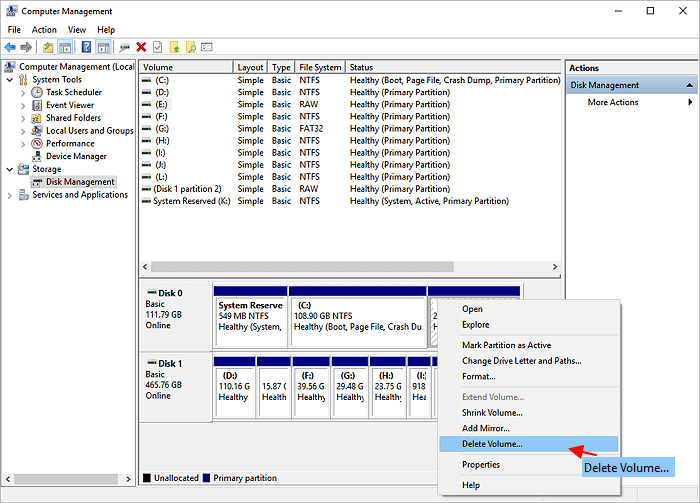
Quando o espaço estiver desalocado, usaremos esse espaço para adicionar à nossa unidade C.
#2. Estenda a unidade C com espaço não alocado não adjacente
O primeiro passo necessário aqui é baixar o EaseUS Partition Master. Lembre-se: não há como adicionar espaço não alocado não adjacente à partição do sistema sem a ajuda de uma ferramenta de terceiros. Portanto, depois de baixar e instalar a ferramenta, você precisará usá-la.
Etapa 1. Reduza uma partição vizinha para estender a partição.
Se o disco rígido tiver espaço não alocado suficiente para estender a partição de destino, pule para a Etapa 2 e continue. Caso contrário, libere espaço primeiro:
- Vá para a seção Gerenciador de Partições, clique com o botão direito do mouse em uma partição ao lado da partição de destino e selecione "Redimensionar/Mover".
- Arraste as extremidades da partição para liberar espaço, deixando espaço não alocado suficiente atrás da partição de destino. Clique em "OK".

Etapa 2. Estenda a partição de destino com espaço não alocado.
Clique com o botão direito do mouse na partição de destino que você deseja estender e selecione "Redimensionar/Mover".

Arraste a alça da partição de destino para o espaço não alocado para estender a partição.

Etapa 3. Mantenha todas as alterações.
Clique no botão "Executar tarefa" e clique em "Aplicar" para manter todas as alterações.

Como visto aqui, a ferramenta coloca todas as nossas unidades físicas à nossa disposição e, delas, podemos escolher aquelas que desejamos usar como nosso espaço não alocado não adjacente para estender a unidade C.
#3. Alocar espaço de outra unidade para a unidade C
Um dos problemas comuns por não estender uma partição da unidade C é a falta de espaço disponível. Se todo o espaço estiver ocupado na sua unidade principal, você poderá usar o armazenamento de outra unidade física. No entanto, você precisará do EaseUS Partition Master para usar o recurso "Alocar Espaço" nesta etapa.
Etapa 1. Clique com o botão direito do mouse na partição D: com espaço livre suficiente e selecione "Alocar espaço".

Passo 2. Selecione a partição de destino - unidade C: e arraste o painel de partição para a direita para adicionar o espaço livre da unidade D: para a unidade C:. Em seguida, clique em "OK" para confirmar.

Etapa 3. Clique no botão "Executar tarefa" e clique em "Aplicar" para iniciar o processo de movimentação de espaço livre da unidade D: para a unidade C:.

Você pode alocar quantos gigabytes quiser de uma partição para outra — neste caso, de G para C. Portanto, você precisará do EaseUS Partition Master para esta extensão conveniente da sua unidade C.
Conclusão
O erro "Não é possível estender a unidade C com espaço não alocado" pode ser corrigido. Certifique-se de usar os métodos corretos. Por isso, você pode usar a ferramenta Gerenciamento de Disco do Windows ou instalar o EaseUS Partition Master. Recomendamos este último, pois ele cobre todos os detalhes e garante uma expansão de partição tranquila para iniciantes.
Como podemos te ajudar
Sobre o autor
Atualizado por Jacinta
"Obrigada por ler meus artigos. Espero que meus artigos possam ajudá-lo a resolver seus problemas de forma fácil e eficaz."
Escrito por Leonardo
"Obrigado por ler meus artigos, queridos leitores. Sempre me dá uma grande sensação de realização quando meus escritos realmente ajudam. Espero que gostem de sua estadia no EaseUS e tenham um bom dia."
Revisão de produto
-
I love that the changes you make with EaseUS Partition Master Free aren't immediately applied to the disks. It makes it way easier to play out what will happen after you've made all the changes. I also think the overall look and feel of EaseUS Partition Master Free makes whatever you're doing with your computer's partitions easy.
Leia mais -
Partition Master Free can Resize, Move, Merge, Migrate, and Copy disks or partitions; convert to local, change label, defragment, check and explore partition; and much more. A premium upgrade adds free tech support and the ability to resize dynamic volumes.
Leia mais -
It won't hot image your drives or align them, but since it's coupled with a partition manager, it allows you do perform many tasks at once, instead of just cloning drives. You can move partitions around, resize them, defragment, and more, along with the other tools you'd expect from a cloning tool.
Leia mais
Artigos relacionados
-
[Fácil de usar] Como alterar o ID do tipo de partição no computador e laptop Windows 10/8/7
![author icon]() Leonardo 2025/10/05
Leonardo 2025/10/05 -
Como Formatar o Cartão SD Raspberry Pi? Seu Guia Passo a Passo Aqui
![author icon]() Leonardo 2025/10/05
Leonardo 2025/10/05 -
Como converter MBR para GPT no Windows 7 - Guia sem perda de dados
![author icon]() Leonardo 2025/08/26
Leonardo 2025/08/26 -
Como consertar a inicialização lenta do Windows 11? Seu guia completo
![author icon]() Leonardo 2025/08/26
Leonardo 2025/08/26
Temas quentes em 2025
EaseUS Partition Master

Gerencie partições e otimize discos com eficiência








